Cara Memperbaiki Pasukan Microsoft Tidak Akan Menyegerakkan Kesalahan
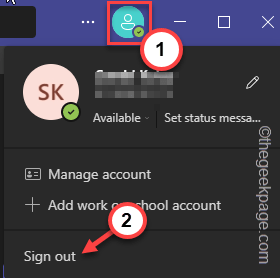
- 2966
- 630
- Clay Weber
Salah satu ciri utama pasukan Microsoft ialah ciri penyegerakannya. Tanpa mengira peranti/platform yang anda gunakan, semua sembang disegerakkan, log panggilan, dan kenalan harus muncul seperti yang mereka lakukan pada peranti utama. Tetapi, sesetengah pengguna pasukan mengalami masalah dengan ciri penyegerakan ini pada persediaan desktop mereka. Sekiranya anda juga menghadapi masalah yang sama, ikuti penyelesaian cepat ini.
Isi kandungan
- Betulkan 1 - Uji sambungan internet
- Betulkan 2 - Periksa status pelayan pasukan
- Betulkan 3 - Reboot permohonan pasukan
- Betulkan 4 - membersihkan cache pasukan
- Betulkan 5 - Pasukan Kemas kini
- Betulkan 6 - Log keluar dari Pasukan dan Login Re
- Betulkan 7 - Gunakan pasukan di pelayar web
Betulkan 1 - Uji sambungan internet
Periksa sama ada anda mempunyai sambungan internet yang stabil dan baik di komputer anda. Berikut adalah beberapa perkara cepat yang boleh anda lakukan untuk meningkatkan sambungan.
1. Sekiranya anda mempunyai penghala, mula semula penghala dengan menekan butang kuasa penghala selama beberapa saat. Sambung semula ke rangkaian lagi.
Sambungkan ke pasukan dan ujian.
2. Sekiranya anda menggunakan sambungan WiFi, cuba gunakan kabel dan ujian Ethernet. Ada perkara lain yang boleh anda lakukan ialah menyambung ke wifi lain (seperti hotspot mudah alih anda) dan periksa sama ada ia berfungsi.
Betulkan 2 - Periksa status pelayan pasukan
Ciri penyegerakan memerlukan pelayan pasukan berfungsi dengan baik.
1. Pergi ke downdetector.
2. Sebaik sahaja anda sampai di sana, periksa status laman web. Bergantung pada status pelayan, anda mungkin melihat dua penyataan yang mungkin.
3. Sekiranya anda melihat "Laporan Pengguna tidak menunjukkan masalah semasa di pasukan Microsoft", Pelayan sedang berjalan dan berjalan. Maka masalahnya berakhir.
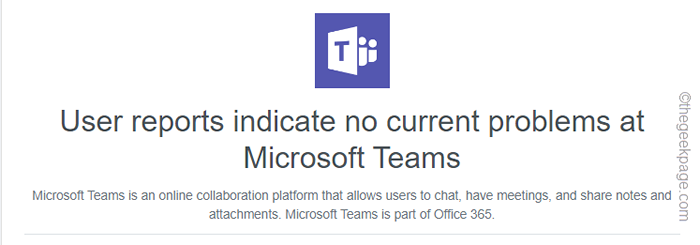
4. Jika tidak, jika anda melihat jenis mesej ini "Laporan pengguna menunjukkan masalah yang mungkin di pasukan Microsoft"Di skrin anda, pelayan kini turun.
Yang boleh anda lakukan hanyalah tunggu sehingga pelayan selesai lagi. Apabila semuanya baik -baik saja, pasukan akan menyegerakkan semua sembang, hubungan, dan log video secara automatik.
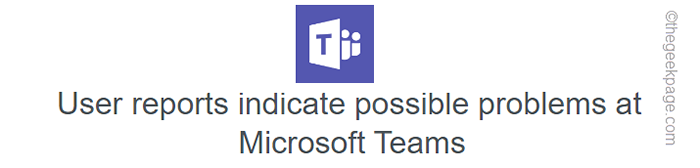
Betulkan 3 - Reboot permohonan pasukan
Anda harus keluar dari pasukan, menghentikan semua proses pasukan dan kemudian melancarkan pasukan.
1. Keluar dari aplikasi Pasukan.
2. Tetapi, walaupun aplikasi tidak berjalan di latar depan, ia diminimumkan ke dulang sistem.
3. Oleh itu, klik pada ikon bar tugas dan kemudian, ketap kanan "Pasukan"Dan ketik"Berhenti"Untuk akhirnya menutup aplikasi sepenuhnya.
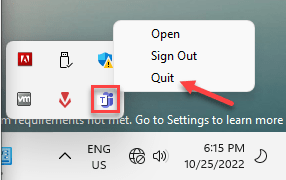
4. Tetapi, untuk memastikan mana -mana proses pasukan tidak berjalan di halaman belakang, buka pengurus tugas.
5. Untuk melakukan itu, tekan Menang Kunci+X Kekunci bersama. Kemudian, ketik "Pengurus Tugas".
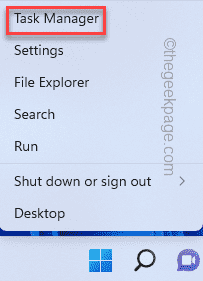
6. Kemudian, cari mana -mana "Pasukan Microsoft"Proses yang masih berjalan.
6. Sekiranya anda dapat mencari proses sedemikian, ketuk kanan dan ketik "Tugas akhir"Untuk membunuhnya.
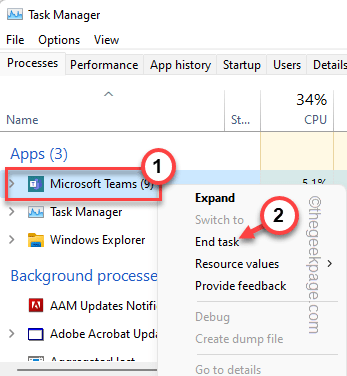
Sekarang, buka aplikasi pasukan secara manual. Sekarang, tunggu pasukan untuk menyegerakkan sembang, data, dll. Periksa jika ini berfungsi.
Betulkan 4 - membersihkan cache pasukan
Fail data cache pasukan yang rosak boleh menjadi alasan di sebalik masalah ini. Sebelum anda membersihkan cache pasukan, pastikan untuk menutup aplikasi pasukan.
1. Buka kotak lari. Untuk melakukan itu, tekan Kekunci windows+r Kekunci bersama.
2. Kemudian, Jenis ini di sana dan memukul Masukkan.
%localAppdata%
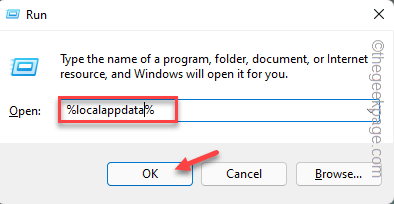
3. Di dalam folder tempatan, turun dan cari "Pasukan"Folder.
4. Tekan dua kali folder untuk mengaksesnya.
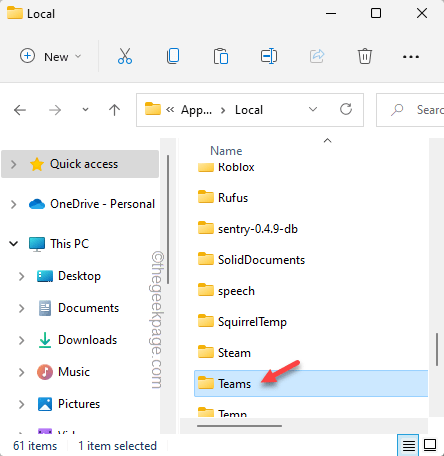
5. Sekarang, pilih segala -galanya di dalam folder pasukan dengan menekan Ctrl+a Kekunci bersama.
6. Kemudian, tekan "Padam"Kunci pada papan kekunci anda untuk membersihkan folder.
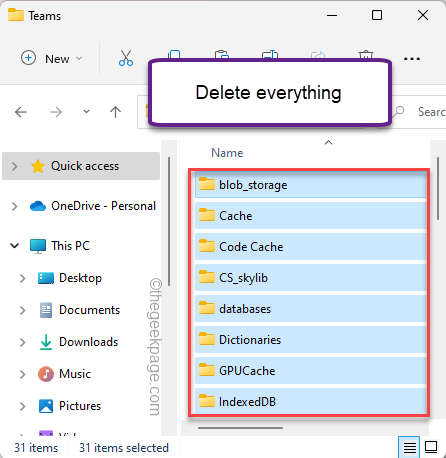
Setelah mengosongkan folder cache pasukan, tutup segalanya.
Pelancaran pasukan sekali lagi dan tunggu log masuk automatik. Kemudian, periksa sama ada ia menyegerakkan atau tidak.
Betulkan 5 - Pasukan Kemas kini
Periksa sama ada kemas kini pasukan belum selesai. Sekiranya belum selesai, kemas kini aplikasi ke versi terkini.
1. Buka pasukan di komputer anda.
2. Apabila ia dimuatkan, klik pada Menu tiga titik di samping imej akaun dan klik "Menyemak kemas kini".
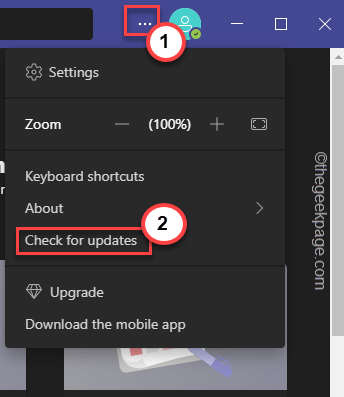
Sekiranya terdapat beberapa kemas kini yang belum selesai, pasukan akan dikemas kini secara automatik. Anda tidak akan menghadapi masalah penyegerakan lagi.
Betulkan 6 - Log keluar dari Pasukan dan Login Re
Log keluar dari pasukan dan kembali ke pasukan lagi.
1. Buka Pasukan aplikasi.
2. Kemudian, klik pada tanda akaun anda dan ketik "Log masuk"Untuk mendaftar keluar dari aplikasi pasukan.
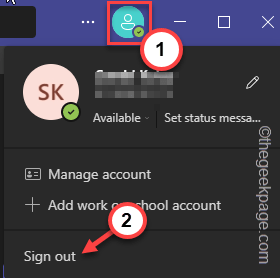
3. Secara automatik, anda akan sampai ke halaman rumah. Anda boleh mencari akaun yang pernah anda log masuk ke pasukan sebelum ini.
4. Hanya ketik akaun yang ingin anda gunakan.
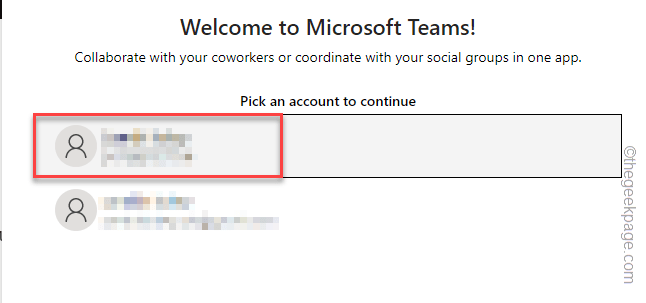
Sekarang, ikuti langkah -langkah untuk mengesahkan akaun dan selesaikan proses log masuk.
Pasukan kini akan diselaraskan secara automatik kerana ia dimuatkan.
Betulkan 7 - Gunakan pasukan di pelayar web
Alternatif yang paling mudah dan paling cepat ialah menggunakan pasukan di pelayar web.
1. Anda mesti pergi ke halaman pasukan.
2. Di sini, klik pada "Gunakan di aplikasi web"Dan log masuk dengan organisasi atau ID sekolah anda.
Pasukan di penyemak imbas berkongsi antara muka yang sama seperti yang berlaku di aplikasinya.
Sekarang, anda boleh pasukan di pelayar web tanpa sebarang masalah penyegerakan.
- « Cara menyelesaikan tidak dapat memuat turun atau memasang aplikasi di Play Store
- Sesuatu yang salah 0x80049DD3 Ralat di Windows 10/11 »

